Como recuperar dados e fotos excluídos do Android
Publicados: 2019-08-02Exclusão acidental de arquivos, infecção por vírus, danos causados pela água, tela quebrada são alguns motivos comuns responsáveis pela perda de dados no telefone Android.
Essas coisas trazem perguntas como como posso recuperar dados de um dispositivo Android? Ainda está lá ou excluído permanentemente vem à nossa mente.
Quando um arquivo é excluído do seu telefone Android, ele não é removido permanentemente até que novos dados sejam substituídos. Isso significa que a recuperação de arquivos excluídos, fotos é possível.
Certamente, se você tem o hábito de fazer backup de dados, não há com o que se preocupar. Mas se você perdeu fazer isso, então o que? Também não há com o que se preocupar, com a ajuda de uma das melhores ferramentas de recuperação de dados do Android, arquivos e fotos excluídos podem ser recuperados.
Para recuperar dados excluídos da memória interna do telefone e do cartão SD que não foram copiados, usaremos um dos melhores softwares de recuperação de dados do Android.
Antes de começarmos, você precisa ter em mente duas coisas, pois elas ajudarão a recuperar a maioria dos arquivos e fotos excluídos no Android:
- Evite baixar ou salvar novos dados.
- Não atrase o processo de recuperação. Como isso diminui a chance de recuperação de dados.
Como recuperar arquivos apagados da memória interna de telefones Android?
Nota : Como não queremos diminuir as chances de recuperação de dados, não instalaremos nada no dispositivo Android. O software de recuperação de dados que usaremos para recuperação será instalado no PC/Mac.
Excluiu um álbum de fotos, arquivos importantes acidentalmente? Não se preocupe, você pode recuperar todos esses dados excluídos. Seja fotos, vídeos, mensagens e quaisquer dados excluídos armazenados na memória interna ou no cartão SD externo, seguindo o guia, ajudamos você a recuperar todos esses dados.
Então, o que você está esperando, vamos começar instalando o programa de recuperação de dados PhoneRescue no seu PC ou Mac.
Etapas para recuperar arquivos excluídos do Android
Passo 1. Vá para a página de download do PhoneRescue e baixe o Free Trial of PhoneResuce.
Passo 2. Uma vez baixado, instale-o e selecione o dispositivo do qual deseja recuperar os dados. Como você deseja recuperar arquivos excluídos do Android, clique em “Clique para recuperar dados do Android” e prossiga com a instalação.
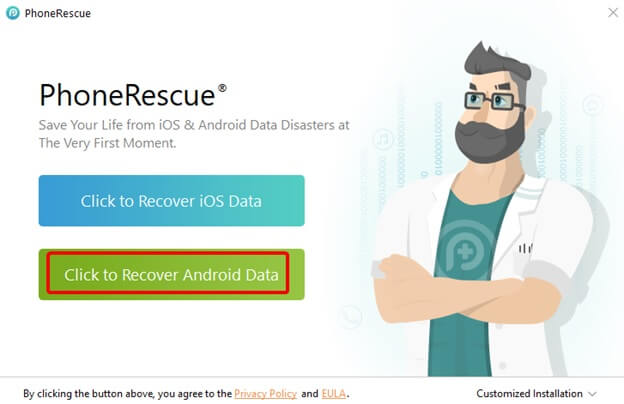
Etapa 3. Isso pode levar algum tempo, então seja paciente.
Etapa 4. Depois disso, escolha o idioma no qual deseja executar o PhoneResuce.
Etapa 5: agora conecte seu dispositivo Android ao Windows 10 ou Mac usando um cabo USB. PhoneRescue mostrará dicas rápidas que você precisa seguir. Feito isso, clique em Começar.
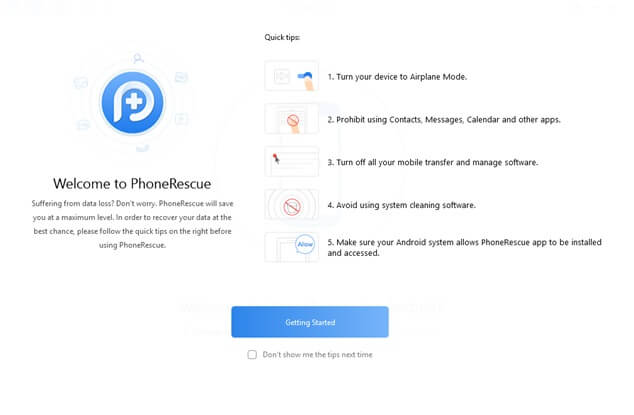
Etapa 6. Agora você verá um assistente no qual poderá selecionar os tipos de arquivo. Se você estiver usando um dispositivo Android com root, o Deep Scan será iniciado imediatamente. No entanto, se esse não for o caso, o PhoneRescue primeiro fará o root do dispositivo. Isto pode tomar algum tempo.
Etapa 7. Agora você verá uma visualização do arquivo excluído. Selecione os arquivos que deseja recuperar e clique no botão Recuperar.
Dessa forma, você poderá recuperar arquivos excluídos da memória interna do telefone Android e do cartão externo.
Quais são os benefícios de usar uma ferramenta de recuperação de dados?
Quando um arquivo é excluído acidentalmente, há um ataque de vírus e você não tem backup dos dados nesses casos, as ferramentas de recuperação de dados são úteis. Essas ferramentas usam um mecanismo de verificação inteligente para recuperar arquivos excluídos. Além desta ferramenta de recuperação PhoneRescue oferece os seguintes benefícios:
- Maior taxa de recuperação de dados. Com a ajuda da ferramenta de recuperação de dados PhotoRescue, você pode recuperar suas mensagens, fotos, contatos e outros dados excluídos.
- Recuperar dados é tão simples quanto 1-2-3.
- Mesmo um novato pode usar essas ferramentas e recuperar fotos e dados excluídos de maneira direta e sem esforço.
- Utiliza tecnologias de ponta.

Além disso, se você deseja evitar tais situações, recomendamos fazer backup dos dados em sua conta do Google.
Como fazer backup e restaurar dados usando a conta do Google?
Produto usado para este guia:
Amazon: Google Pixel 3
Amazon: Samsung Galaxy S10

Ao configurar um dispositivo Android, todos nós entramos em uma conta do Google, esta conta ou qualquer outra conta do Google pode ser usada para fazer backup de dados. Aqui trazemos suas etapas para fazer backup e restaurar dados do Android usando a Conta do Google.
Etapas para fazer backup de dados no dispositivo Android
Observação: as configurações variam de telefone para telefone, versão do Android que você está usando e fabricante.
Se você estiver usando o Android padrão que é qualquer um dos telefones do Google, siga as etapas abaixo:
Etapa 1. Vá para Configurações do telefone> Sistema> Backup> alterne para a direita para ativar o Backup no Google Drive.
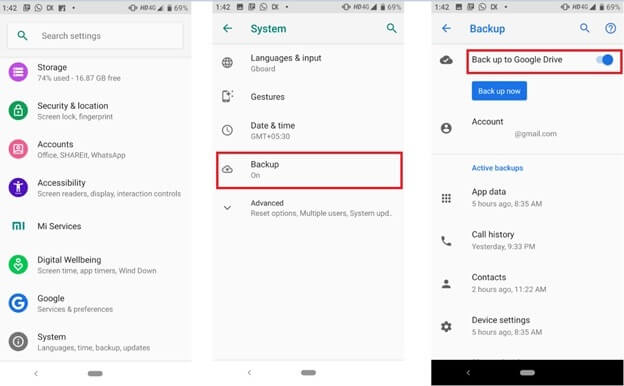
Isso permitirá o backup automático de dados no seu dispositivo Android.
No entanto, se você estiver usando um dispositivo Samsung ou outro dispositivo, tente seguir as etapas a seguir:
Etapa 1. Vá para Configurações do telefone> Contas e backup> Backup e restauração.
Etapa 2. Alterne para a direita e ative Fazer backup dos meus dados.
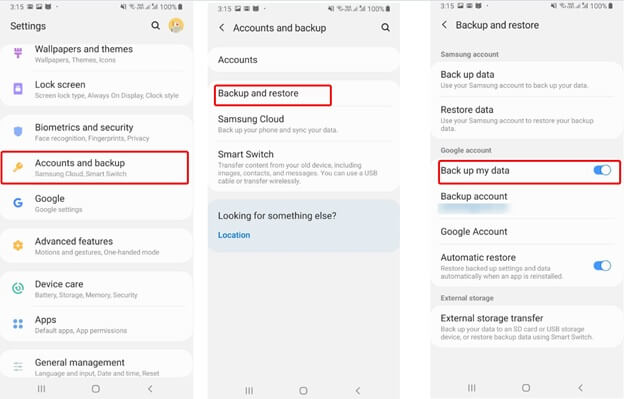
Isso ajudará a fazer backup automático de dados e restaurar dados quando você fizer login na conta do Google usada para fazer backup em um dispositivo novo ou formatado.
Quais dados podem ser copiados e restaurados usando a conta do Google?
Usando a Conta do Google, você pode fazer backup de quase todos os dados. Se você estiver usando um smartphone Pixel, poderá fazer backup de todos os dados. No entanto, se estiver usando qualquer outro telefone, você não poderá fazer backup de mensagens. A lista de dados que você pode fazer backup usando a conta do Google é a seguinte:
- Aplicativos
- Histórico de chamadas
- Configurações do dispositivo
- Contatos
- Calendário
- SMS (apenas telefones Pixel)
- Fotos e vídeos (apenas telefones Pixel)
Usando essas etapas, você pode facilmente fazer backup e restaurar dados sem se preocupar em perdê-los. Além disso, se você estiver usando um telefone Samsung ou qualquer outro além do Pixel, poderá fazer backup e restaurar fotos e vídeos do Android. Para saber como fazer isso, leia mais.
Como fazer backup e restaurar fotos e vídeos do Android usando o Google Fotos?
Quase todos os telefones Android vêm com o Google Fotos, mas a maioria de nós não está ciente disso. Este aplicativo incrível permite sincronizar fotos e vídeos. Para usá-lo, você precisa fazer login na sua conta do Google e seguir os passos mencionados abaixo:
Depois de fazer login na sua conta do Google, vá para o aplicativo Fotos> toque em três linhas horizontais> ícone de engrenagem de configurações> Backup e sincronização> alterne para a direita para ativar Backup e sincronização.
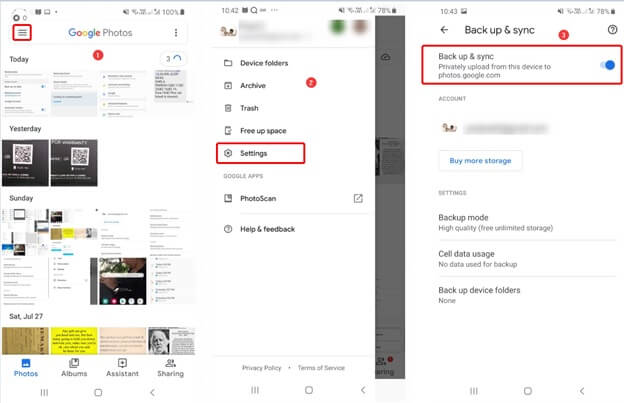
Dessa forma, você poderá fazer backup de todas as fotos e vídeos selecionados. Além disso, você pode organizar, gerenciar, editar e compartilhar fotos de qualquer dispositivo.
Para restaurar fotos ou vídeos salvos do Google Fotos, siga estas etapas:
Etapa 1. Inicie o aplicativo Google Fotos no seu telefone Android.
Passo 2. Toque em Fotos ou Álbuns na parte inferior da interface para encontrar as fotos ou vídeos que deseja recuperar.
Etapa 3.Toque nos itens e, em seguida, toque no botão de compartilhamento na parte inferior.
Etapa 4.Selecione o local onde deseja salvá-lo na unidade ou no telefone nas opções.
O aplicativo Google Fotos mostrará essas fotos nas fotos e vídeos do Google Drive em sua Biblioteca de fotos.
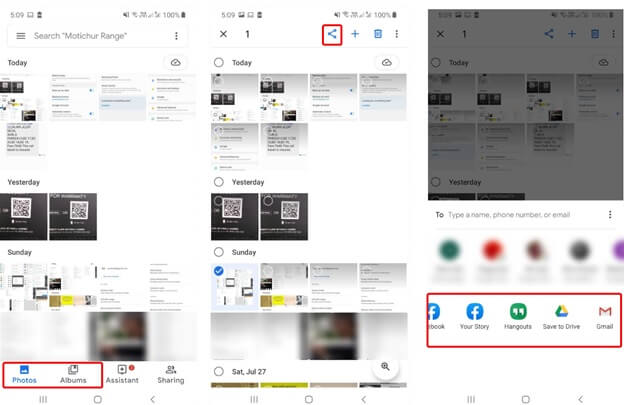
Isso é tudo.
Além disso, existem outras maneiras de fazer backup e restaurar os dados do Android no computador. Você também pode usar o Right Backup – uma ferramenta de backup em nuvem para salvar seus dados e recuperar dados.
Posso recuperar fotos excluídas do meu cartão SD no meu telefone?
A resposta é, claro, sim. Usando PhoneRescue ou Google Fotos, você pode recuperar fotos excluídas acidentalmente ou sem backup.
Usando o aplicativo PhoneRescue e essas etapas fáceis de usar, você pode recuperar dados facilmente. Se você está procurando um aplicativo ou uma maneira manual de fazer backup e restaurar dados sem instalar um aplicativo em seu computador, este artigo o ajudará. Se este artigo for útil, compartilhe e deixe-nos um comentário.
Leia também: Como recuperar arquivos excluídos no Windows 10
Siga-nos:
